Probleme beim Ansehen von Videos mit der YouTube-App auf Ihrem iPhone (iOS) oder Android-Telefon können auf Probleme mit einer App oder dem Telefon zurückzuführen sein. Sie können die meisten App-Probleme lösen, indem Sie hier und da ein paar Optionen anpassen, und wir zeigen Ihnen, wie.
Der häufigste Grund YouTube funktioniert nicht ist, dass Ihre Internetverbindung nicht aktiv ist. Andere Ursachen sind fehlerhafte Cache-Dateien der App, ein Ausfall der Plattform, falsche Datums- und Uhrzeiteinstellungen Ihres Telefons und mehr.
Überprüfen Sie Ihre Internetverbindung
Wenn Deine YouTube-Videos werden nicht mehr abgespielt oder Ihr Feed hängen bleibt, überprüfen Sie zunächst Ihre Internetverbindung. Damit YouTube auf Ihrem Telefon funktioniert, benötigen Sie eine aktive Internetverbindung.
Eine Möglichkeit, dies zu überprüfen, besteht darin, einen Webbrowser auf Ihrem Telefon zu öffnen, eine Website wie Google zu starten und zu prüfen, ob die Website geladen wird. Wenn die Website nicht geladen werden kann, liegt ein Verbindungsproblem auf Ihrem Telefon vor. In diesem Fall können Sie versuchen, Ihr Internet selbst zu reparieren, oder Ihren Internetdienstanbieter um Hilfe bitten.
Wenn Ihre Website einwandfrei geladen wird, liegt ein anderes Problem vor, das dazu führt, dass YouTube nicht funktioniert. Lesen Sie weiter, um weitere Korrekturen zu entdecken.
Überprüfen Sie, ob YouTube nicht verfügbar ist
Wie bei allen anderen Plattformen kann es auch bei YouTube von Zeit zu Zeit zu Ausfällen kommen. Dies kann dazu führen, dass die YouTube-App auf Ihrem Smartphone nicht funktioniert.
Es gibt verschiedene Gründe, warum die Plattform ausfällt. Möglicherweise haben die YouTube-Server Probleme oder die Netzwerkverbindung der Plattform funktioniert nicht wie erwartet. Sie können eine Website wie Abwärtsdetektor verwenden, um zu überprüfen, ob bei YouTube ein Ausfall vorliegt.
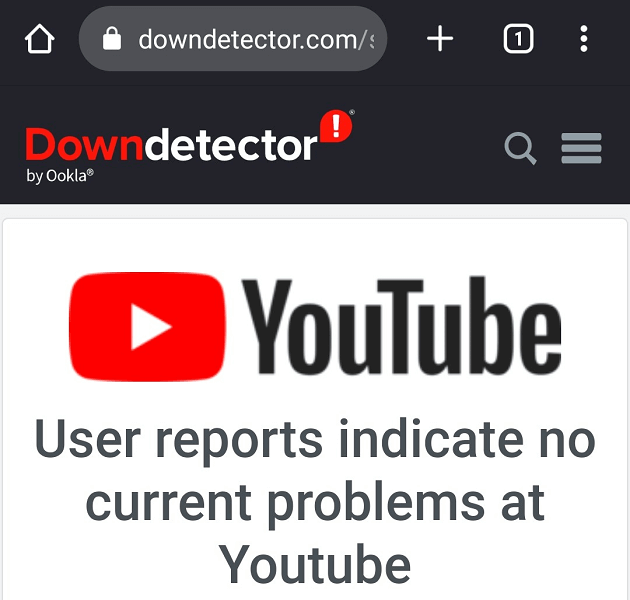
Wenn die Plattform ausfällt, haben Sie keine andere Wahl, als zu warten, bis das Unternehmen seine Server wieder hochfährt. In diesem Fall können Sie Ihre YouTube-App verwenden.
Schließen von YouTube auf Ihrem Android-Telefon erzwingen
Wenn Sie erfolglos versucht haben, die YouTube-App zu beenden und erneut zu öffnen, können Sie versuchen, das Schließen der App zu erzwingen und zu prüfen, ob das Problem dadurch behoben wird. Das erzwungene Schließen hilft, viele kleinere Probleme mit der App zu beheben.
Sie können das Schließen Ihrer Apps nur auf Android erzwingen. Das iPhone verfügt nicht über eine ähnliche Funktion, aber Sie können in der Vorschau der App nach oben wischen, um sie zu schließen und neu zu starten.
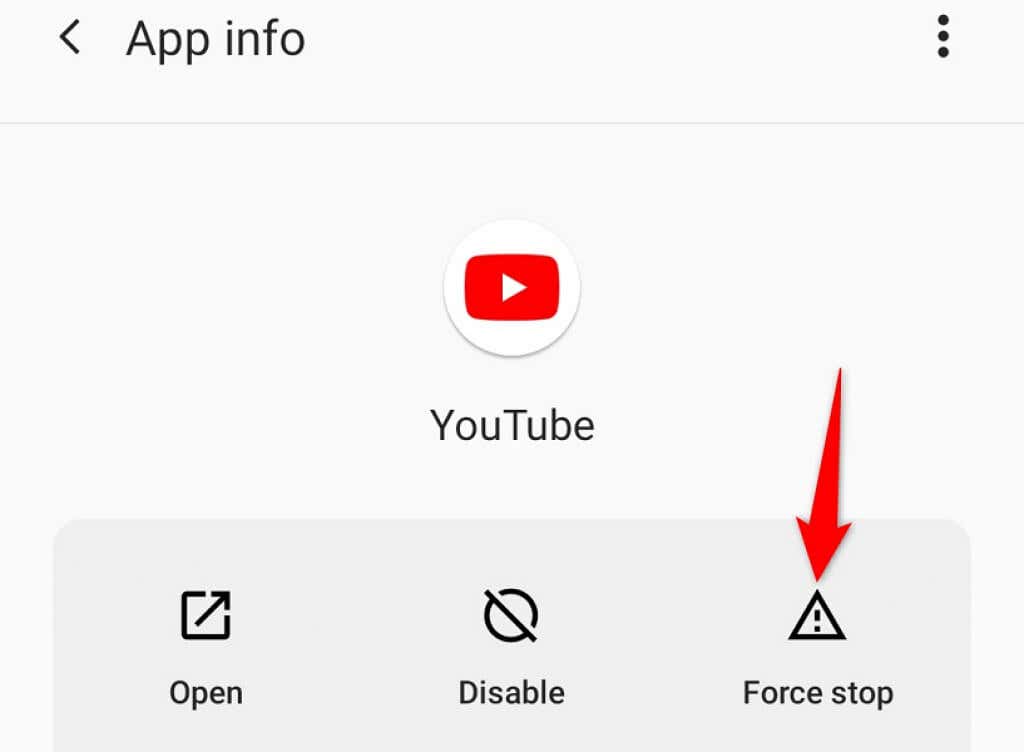
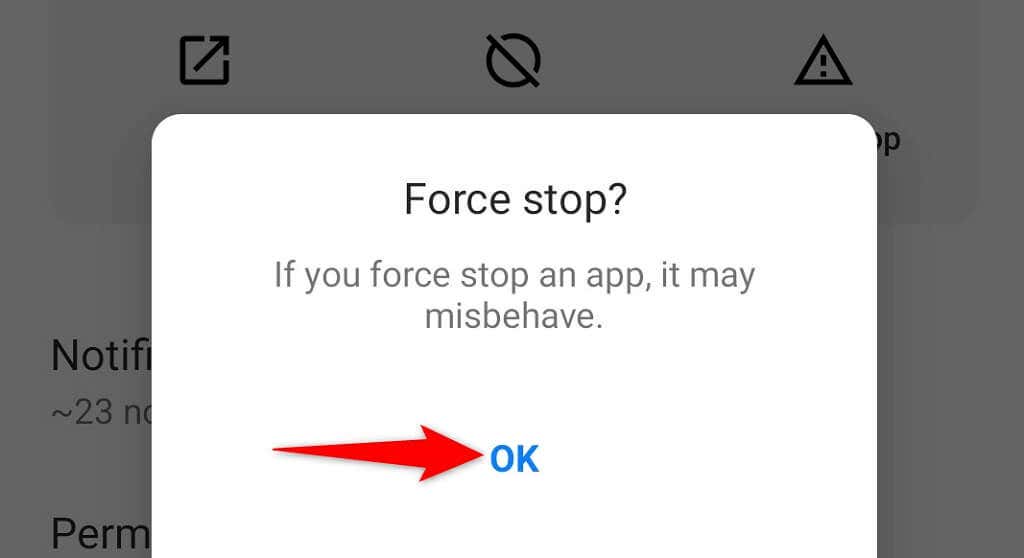
Aktualisieren Sie YouTube auf Ihrem iPhone und Android-Telefon
Die Hauptfehler von YouTube können dazu führen, dass die App instabil wird und Ihr Feed und Ihre Videos nicht geladen wird. Da Sie diese Probleme auf Systemebene nicht beheben können, können Sie die App auf Ihrem Telefon aktualisieren, um die Probleme möglicherweise zu beheben.
Sie können die YouTube-App über den jeweiligen App Store Ihres Telefons aktualisieren.
YouTube auf dem iPhone aktualisieren
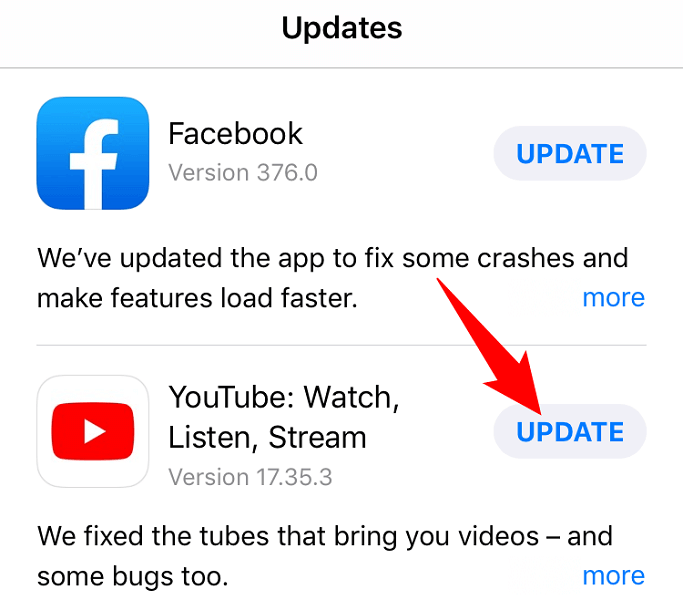
YouTube auf Android aktualisieren
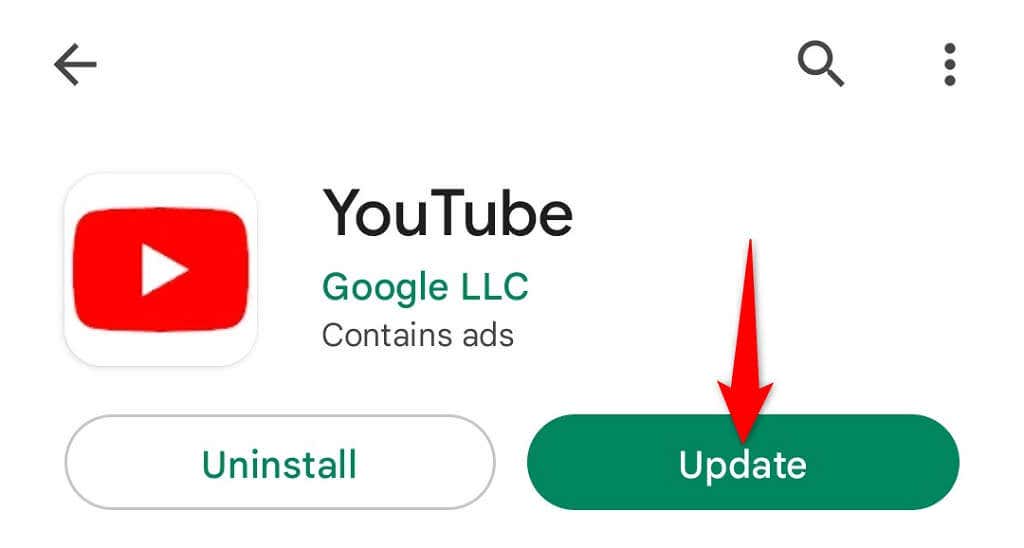
Löschen Sie den YouTube-Cache
YouTube erstellt und nutzt Cache-Dateien auf Ihrem Telefon, um Ihnen einen besseren Service zu bieten. Manchmal werden diese Dateien beschädigt, sodass Sie bestimmte Funktionen der App nicht mehr nutzen können.
Wenn Ihre YouTube-App kaputt geht, ist es eine gute Idee, Löschen Sie diese Cache-Dateien das Problem zu beheben. Durch das Löschen des Caches werden Ihre Kontodaten und Anmeldungen nicht gelöscht.
Beachten Sie, dass Sie den Cache Ihrer App nur auf Android löschen können. Sie müssen die App auf Ihrem iPhone deinstallieren und erneut installieren, um den App-Cache zu entfernen.
Löschen Sie den YouTube-Cache auf Android

YouTube auf dem iPhone deinstallieren und neu installieren
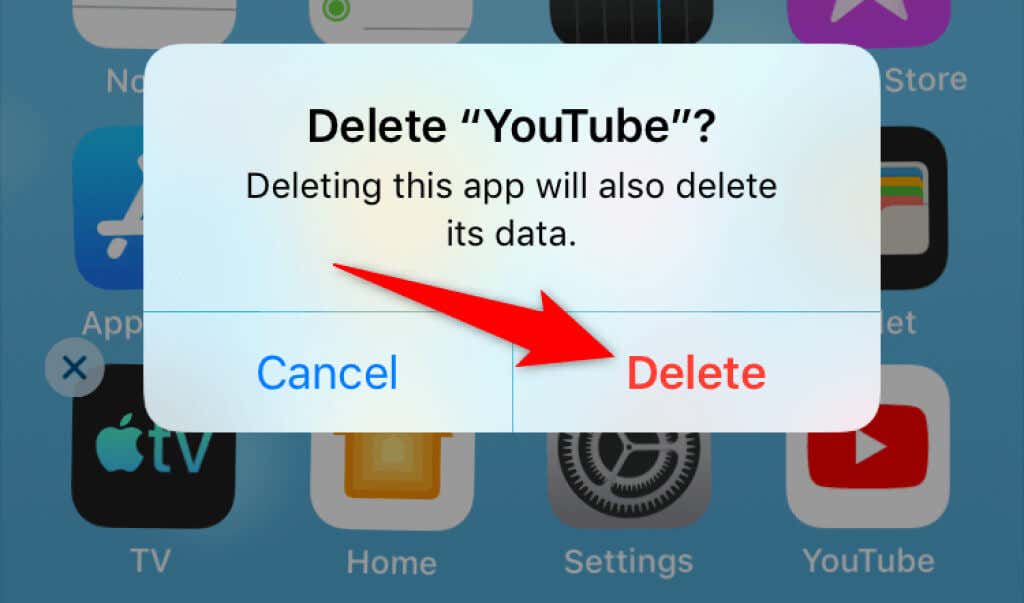
Korrigieren Sie die Datums- und Uhrzeiteinstellungen Ihres Telefons
Falsche Datums- und Uhrzeiteinstellungen auf Ihrem Telefon können zu Fehlfunktionen Ihrer Apps führen. Dies gilt insbesondere für Apps, deren Synchronisierung auf Uhrzeit und Datum auf Ihrem Telefon basiert.
Sie können das beheben, indem Sie Ihr Telefon wie folgt auf die automatische Verwendung von Datum und Uhrzeit einstellen.
Datum und Uhrzeit auf dem iPhone einstellen
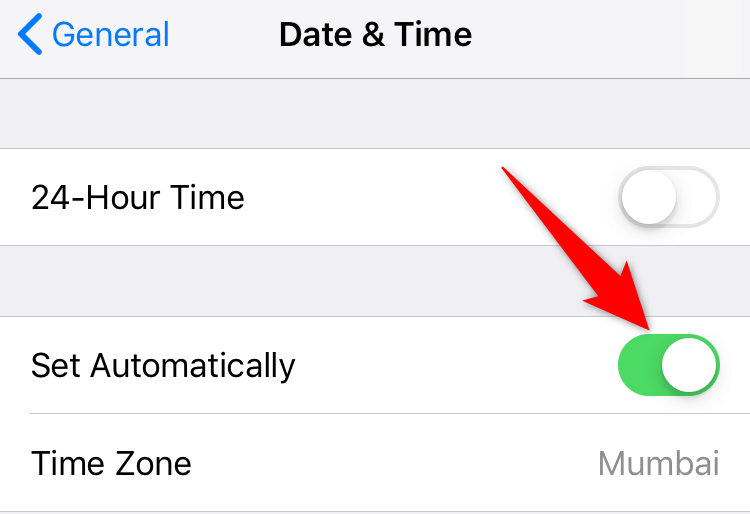
Datum und Uhrzeit auf Android einstellen
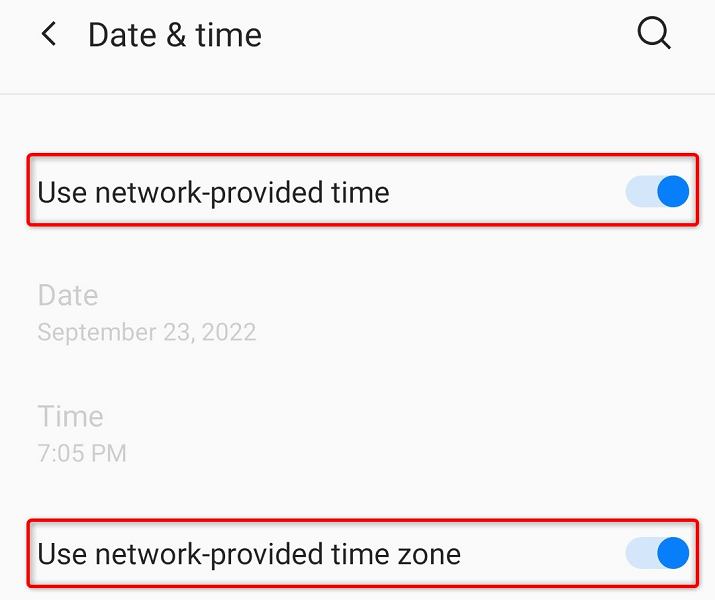
Setzen Sie die Netzwerkeinstellungen Ihres Telefons zurück
Wenn Deine YouTube-App funktioniert immer noch nicht, sind die Netzwerkeinstellungen Ihres Telefons möglicherweise fehlerhaft. Falsch konfigurierte Netzwerkoptionen können verschiedene Probleme verursachen, einschließlich der Blockierung der Verbindungen Ihrer App zum Internet.
Sie können das beheben, indem Sie Ihre Netzwerkeinstellungen zurücksetzen. Sie können diese Einstellungen dann von Grund auf neu einrichten.
Netzwerkeinstellungen auf dem iPhone zurücksetzen
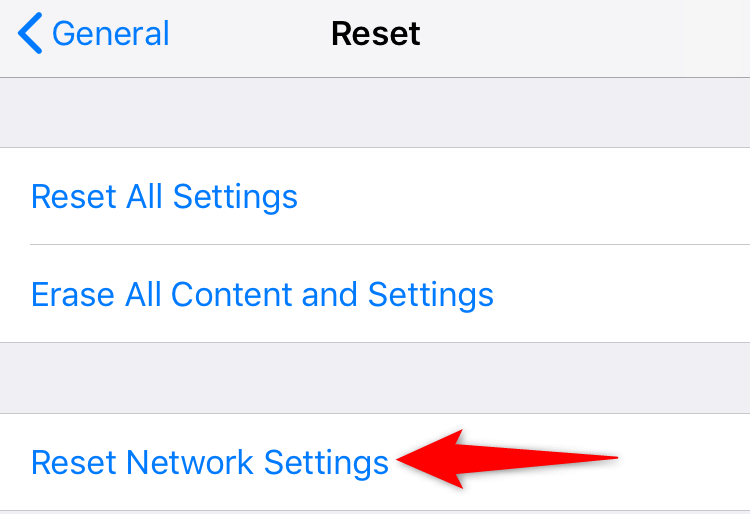
Netzwerkeinstellungen auf Android zurücksetzen
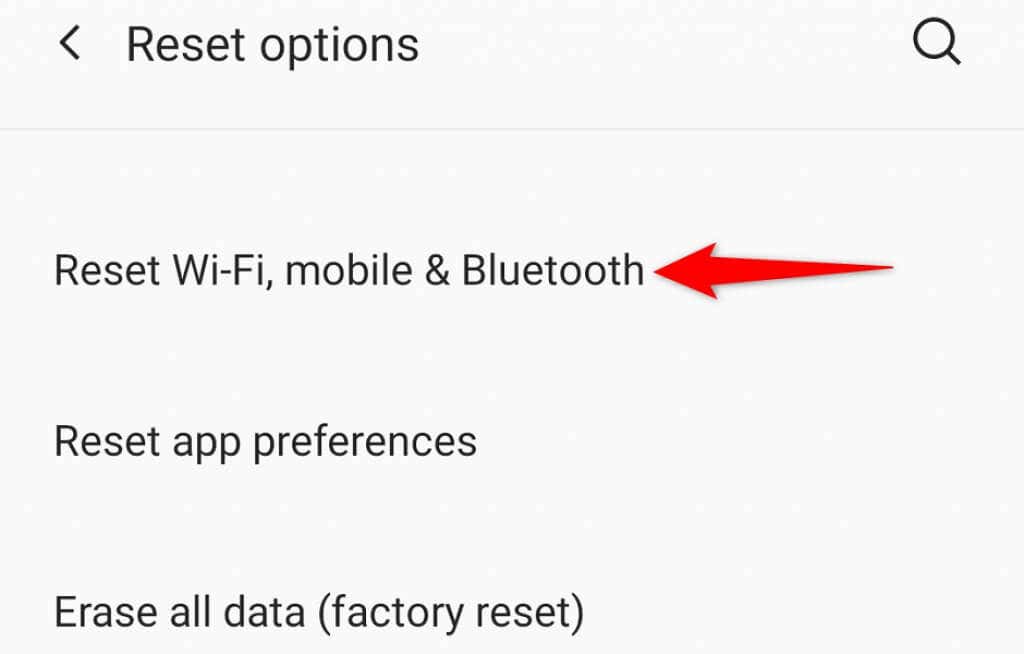
Lass die YouTube-App auf deinem Smartphone laufen
Es gibt viele Gründe YouTube funktioniert nicht auf Ihrem iPhone oder Android-Telefon. Technische Probleme Ihres Telefons, Internetprobleme und andere Probleme können dazu führen, dass die App nicht mehr funktioniert.
Wenn diese Probleme bei Ihnen auftreten, sollten Sie die oben genannten Methoden befolgen.
.